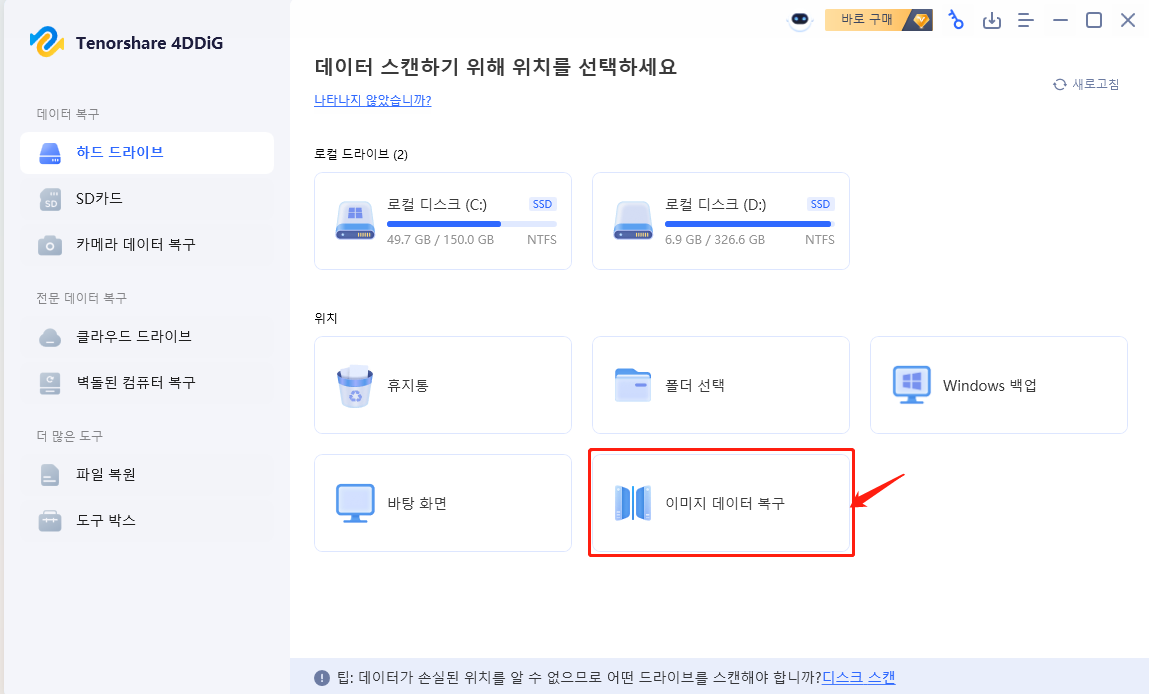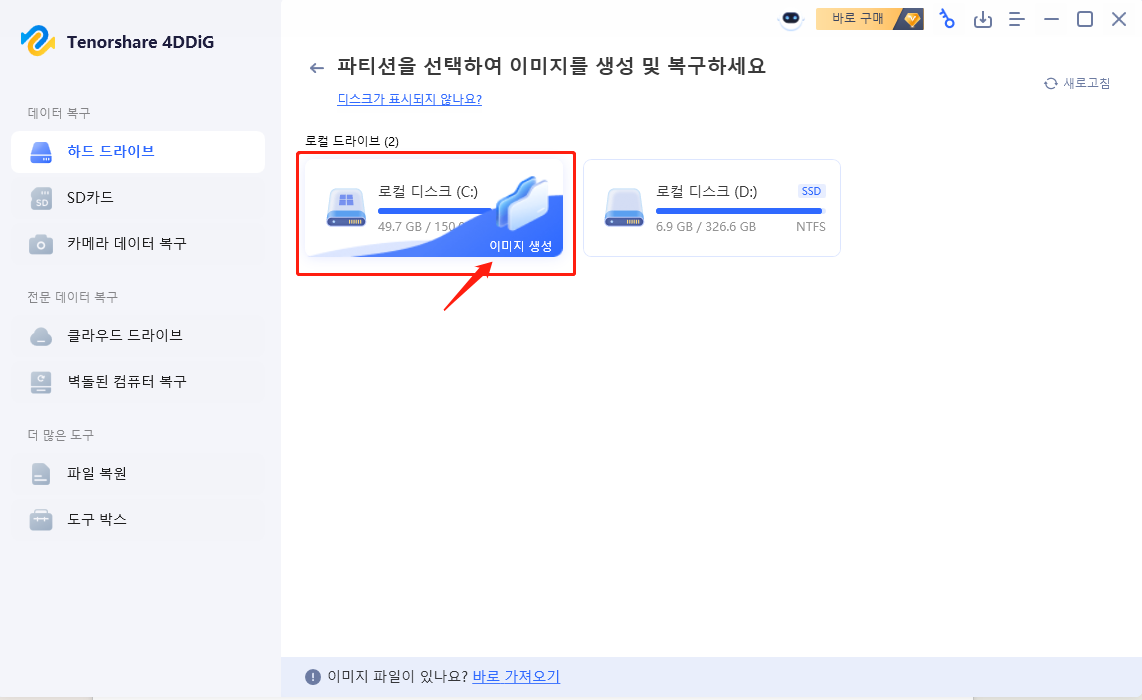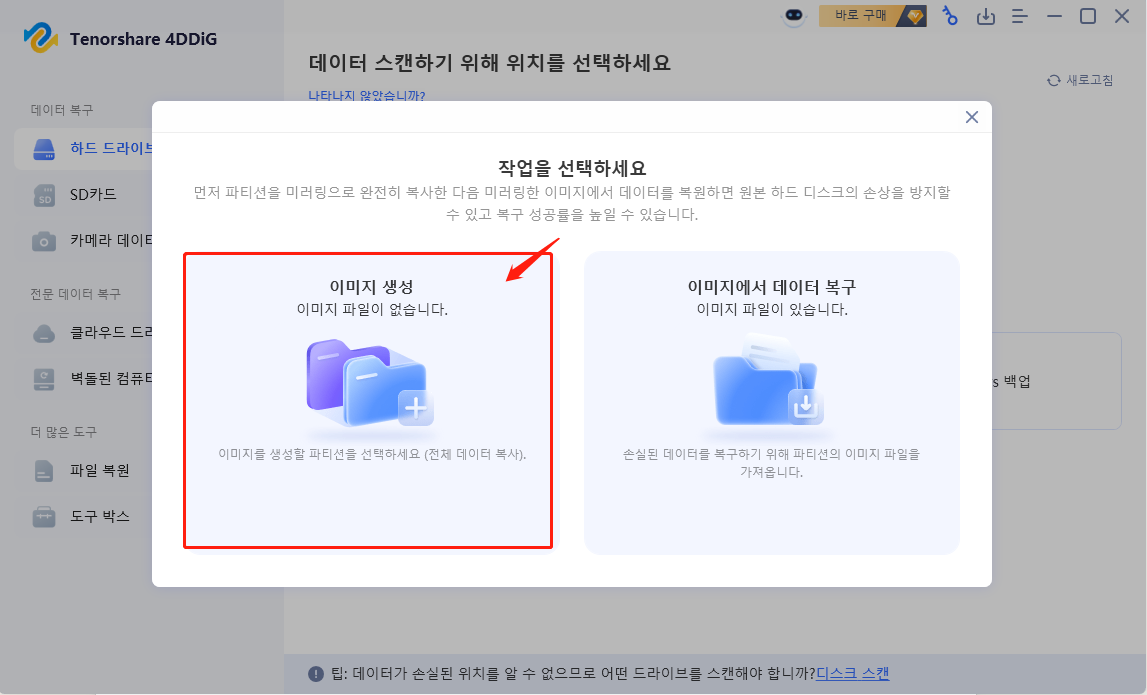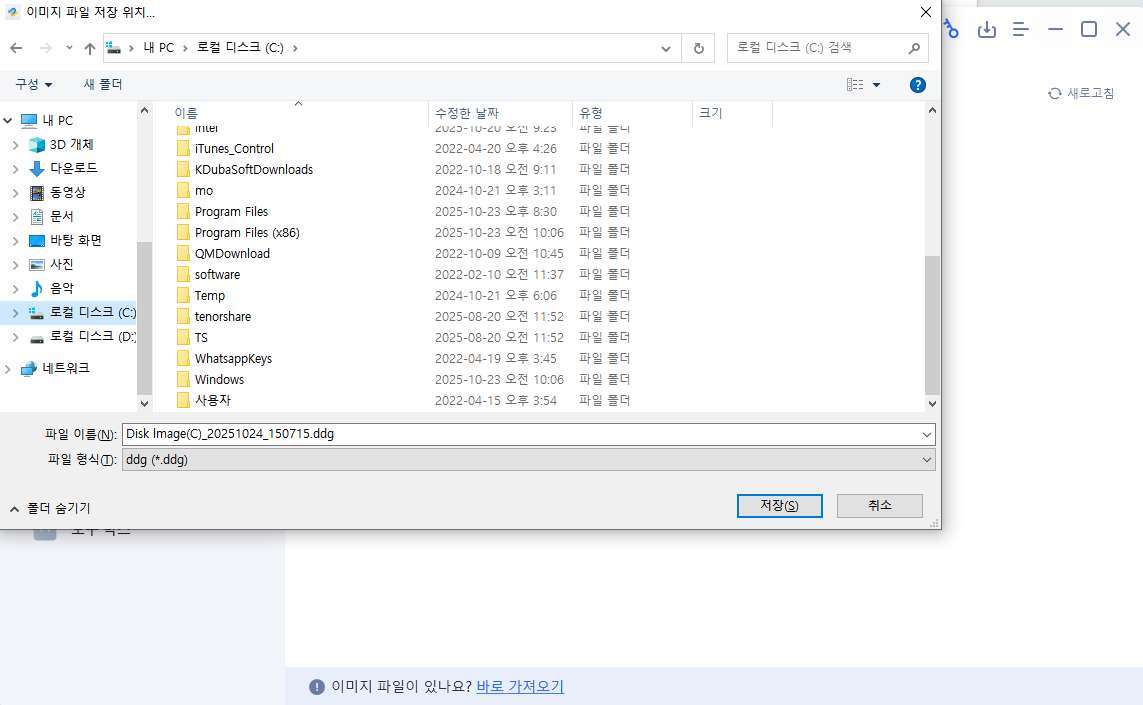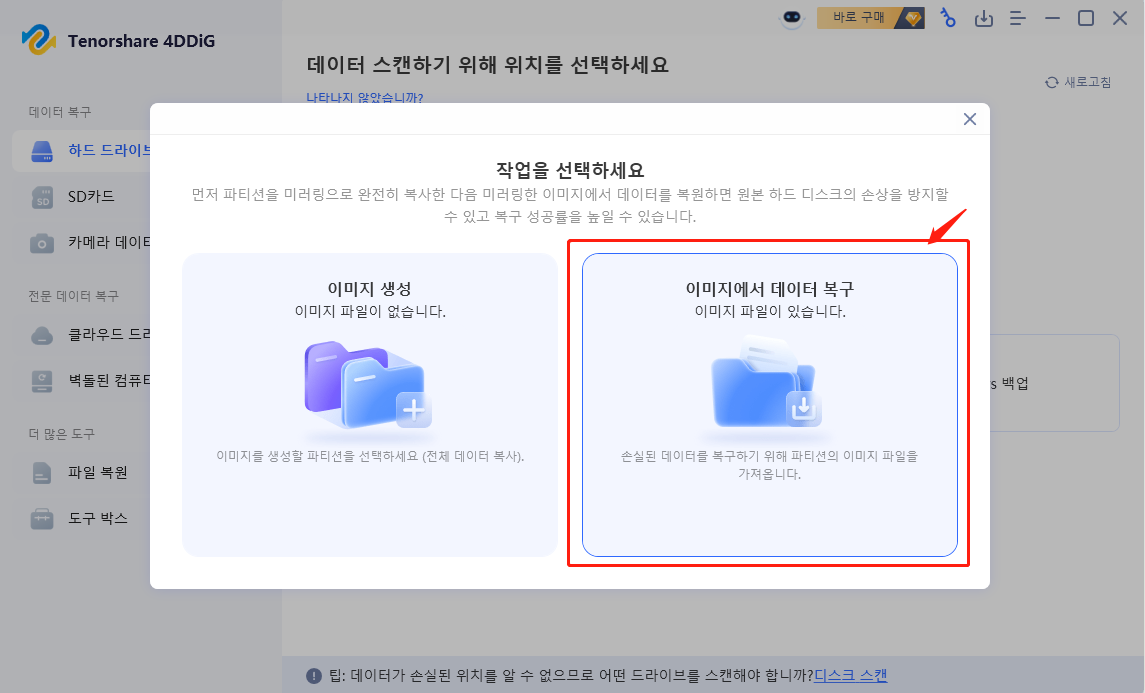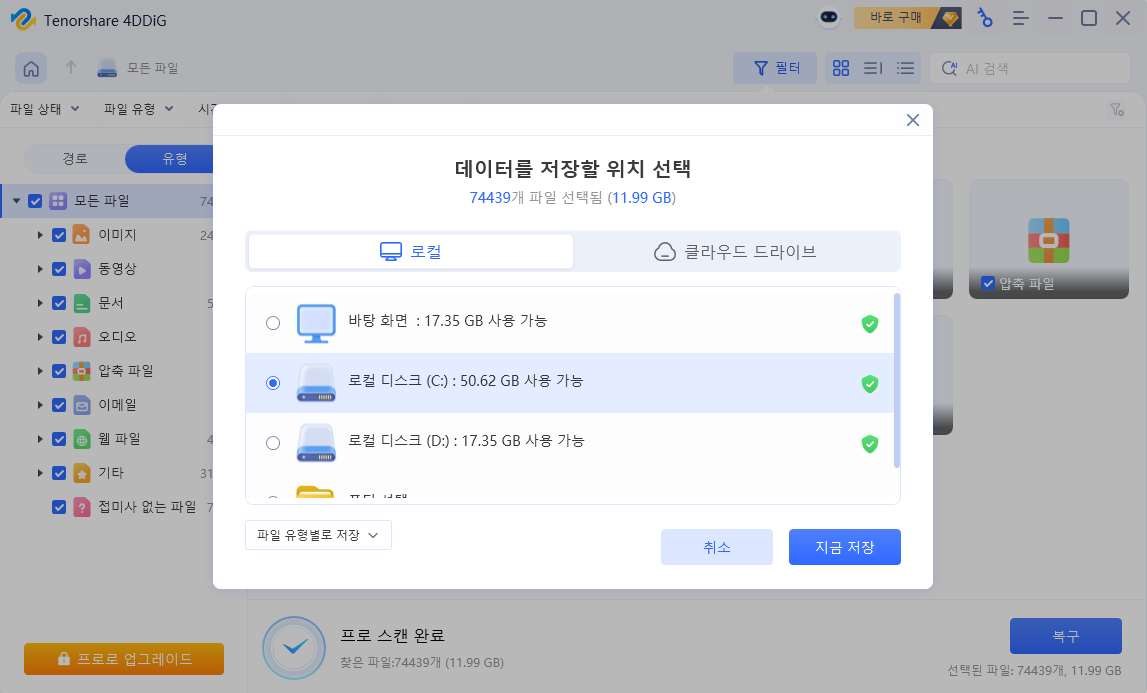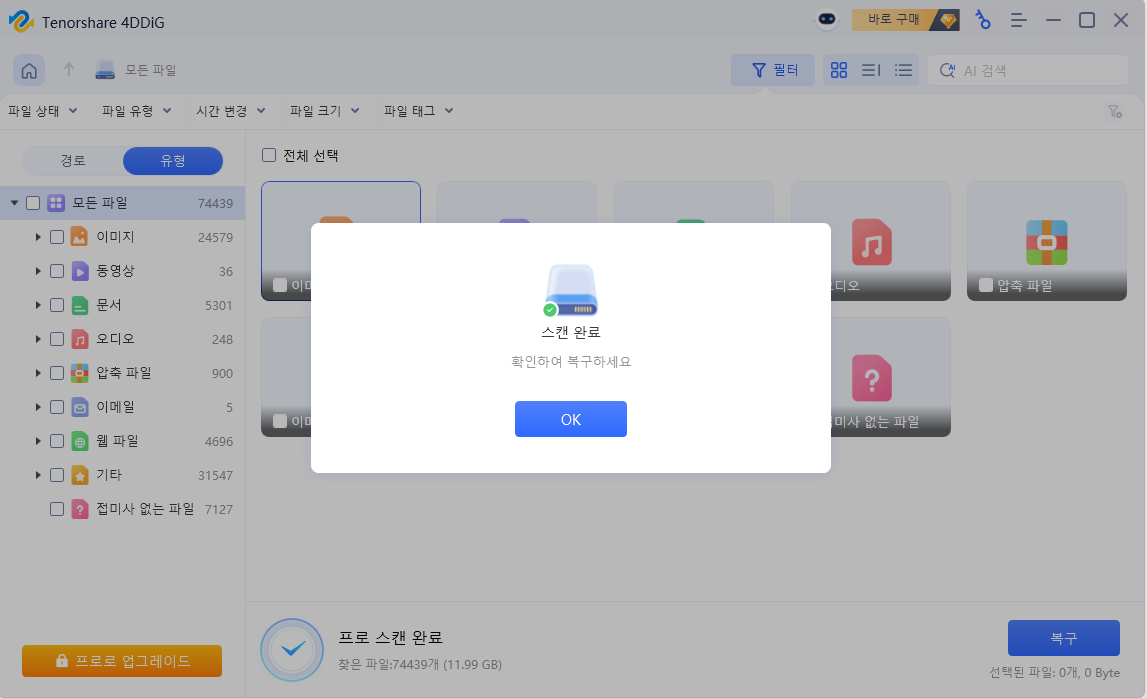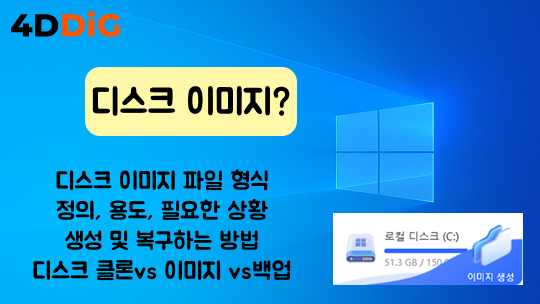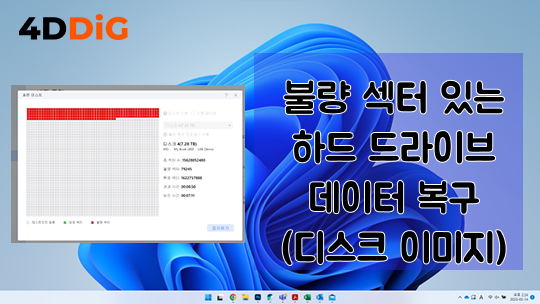[전체 가이드] 윈도우 시스템 이미지 백업을 생성 및 복구하는 방법
윈도우 시스템 이미지는 운영체제와 설정, 프로그램, 파일까지 모두 그대로 복제해 두는 완전한 복원용입니다. 반면, 일반 백업은 필요한 파일이나 폴더만 선택적으로 저장하는 유연한 보호 방식입니다. 즉, 시스템 이미지는 ‘전체 복구용’, 백업은 ‘부분 복구용’으로 이해할 수 있습니다.
그러나 많은 사용자분이 윈도우 이미지에 대해서 잘 모르고 윈도우 시스템 이미지를 간단하게 시스템 백업으로 이해합니다. 이 기사에서는 윈도우 시스템 이미지의 정의부터 왜 시스템 이미지를 생성해야 되는지, 윈도우 시스템 이미지를 생성 및 복구하는 방법까지 설명합니다. 또한, 더 쉽게 이해하도록 윈도우 시스템 이미지와 백업과의 대비를 다룹니다.
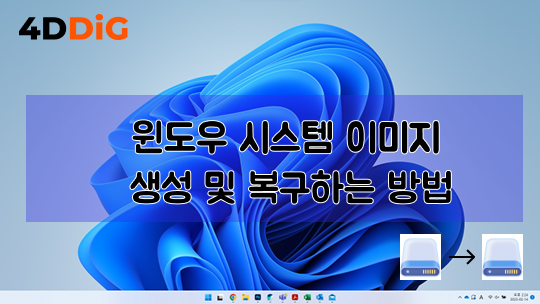
🚀 이 기사를 AI로 요약하기:
파트 1. 윈도우 시스템 이미지는 뭘까요?
‘시스템 이미지(System Image)’란 현재 컴퓨터의 운영체제, 드라이버, 프로그램, 설정, 파일 등을 그대로 복제해 저장한 완전한 백업본을 말합니다. 쉽게 말해, 지금의 PC 상태를 그대로 사진처럼 찍어두는 것입니다.
이 시스템 이미지는 하드 드라이브가 손상되거나, 운영체제가 부팅되지 않을 때 빠르게 전체 복구할 수 있게 도와줍니다. 예를 들어, 윈도우 업데이트 오류나 랜섬웨어 감염으로 시스템이 망가졌을 때, 이전에 만들어둔 시스템 이미지로 복원하면 새로 설치할 필요 없이 바로 원래 상태로 되돌릴 수 있습니다.
시스템 이미지는 보통 다음과 같은 상황에서 사용됩니다:
- 새 하드디스크나 SSD로 교체 후, 이전 환경 그대로 옮기고 싶을 때
- 시스템이 불안정하거나 부팅이 되지 않을 때 복구용으로 사용할 때
- 기업이나 개발 환경에서 동일한 시스템 환경을 여러 PC에 배포할 때

시스템 이미지는 윈도우 내장 도구 또는 전문 백업 소프트웨어를 통해 손쉽게 만들 수 있습니다.
파트 2. 시스템 이미지와 시스템 백업의 차이
많은 사용자가 ‘시스템 백업’과 ‘시스템 이미지’를 혼동하지만, 두 개념은 다릅니다.
- 구분
- 시스템 이미지
- 시스템 백업
- 정의
- 전체 디스크(운영체제 + 프로그램 + 파일)를 통째로 복제
- 특정 폴더나 문서 등 선택한 데이터만 백업
- 용도
- OS 복구, 하드 교체, 부팅 불가 시 전체 복원
- 문서, 사진 등 개별 파일 보호
- 복구 방식
- 시스템 전체 복원 (운영체제 포함)
- 파일 단위 복구
- 사용 시기
- 부팅 오류, 디스크 교체, 시스템 손상 시
- 파일 손실, 실수로 삭제 시
즉, 시스템 백업은 ‘데이터 중심’이라면, 시스템 이미지는 ‘환경 중심’입니다. 안정적인 PC 운영을 위해서는 둘 다 병행하는 것이 이상적입니다.
파트 3. 왜 윈도우 시스템 이미지를 만들어야 됩니까?
시스템 이미지는 단순한 파일 백업보다 훨씬 강력합니다.
전체 복구 가능성: 운영체제, 드라이버, 앱 설정까지 한 번에 복원
시간 절약: 포맷 후 재설치 없이 바로 원래 상태로 복구 가능
시스템 이관 편의성: 새로운 디스크나 다른 PC로 동일 환경 복사 가능
보안성 강화: 악성코드 감염 전 상태로 되돌릴 수 있음
이러한 이유로 기업 IT 관리자나 고급 사용자뿐 아니라, 일반 사용자에게도 필수적인 보호 수단으로 권장됩니다.
파트 4. 윈도우 시스템 이미지를 만드는 방법
방법 1. 4DDiG Data Recovery를 통해 윈도우 시스템 이미지 만들기
데이터 복구 전문 툴인 4DDiG Data Recovery는 단순 파일 복구뿐 아니라, 디스크 이미지 생성 및 복구 기능을 지원합니다. 이 기능을 활용하면 손상된 드라이브의 섹터 단위 데이터를 그대로 이미지로 추출해 안전하게 복원할 수 있습니다.
1. 디스크 이미지 생성 방법
-
4DDiG Data Recovery 실행 프로그램을 열고, 메인 화면에서 ‘이미지 데이터 복구’ 기능에 들어가고 “이미지 생성”을 클릭합니다.
대상 디스크 선택 이미지로 백업할 디스크(예: C 드라이브)를 지정합니다.

저장 위치 설정 외장하드나 다른 파티션을 선택하여 이미지 파일(.img)을 저장할 위치를 지정합니다.

생성 시작 ‘시작’ 버튼을 누르면 4DDiG가 자동으로 디스크의 섹터 데이터를 읽고 압축하여 이미지 파일로 저장합니다.

이렇게 만들어진 이미지는 시스템 손상, 부팅 실패, 랜섬웨어 공격 등의 상황에서도 원본 그대로 복원할 수 있는 강력한 백업 자료가 됩니다.

2. 디스크 이미지 복구 방법
-
4DDiG 실행 후 ‘이미지에서 데이터 복구’ 선택 이전에 생성한 이미지 파일을 불러옵니다.

복구 위치 지정 후 복원 시작 원본 디스크 외의 다른 저장 위치를 지정하여 복구를 진행합니다.

이 기능은 손상된 하드디스크에서 직접 복구가 어렵거나, 더 이상 부팅이 불가능한 경우 특히 유용합니다.

4DDiG를 이용해 디스크 이미지를 만들어 두면, 실제 하드 드라이브가 손상되더라도 이미지 파일로 복구를 진행할 수 있습니다.
방법 2. 윈도우 내장 도구 ‘백업 및 복원’ 사용
윈도우에는 기본적으로 시스템 이미지 백업 기능이 내장되어 있습니다.
- 제어판 → 백업 및 복원 메뉴로 이동
- ‘시스템 이미지 만들기’ 클릭
- 저장할 드라이브 또는 외장하드 선택
- ‘백업 시작’ 버튼을 눌러 이미지 생성
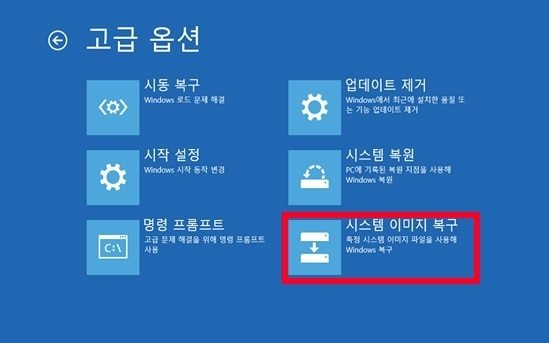
이 방식은 추가 프로그램 없이 가능하지만, 압축률과 복구 속도가 다소 느리고, 세부 설정이 제한적입니다.
방법 3. 전문 백업 프로그램(Acronis, Macrium Reflect 등) 활용
고급 사용자의 경우, Acronis True Image, Macrium Reflect같은 서드파티 툴을 활용할 수 있습니다. 이 프로그램들은 자동 스케줄 백업, 차등/증분 백업, 클라우드 동기화 등 보다 세밀한 백업 관리 기능을 제공합니다.
추천 상황:
- 정기적으로 시스템 백업이 필요한 기업 환경
- 여러 대의 PC를 동일 이미지로 배포해야 하는 경우
- 빠른 복구와 클라우드 보안을 원하는 개인 사용자
파트 5. 윈도우 시스템 이미지 백업 관련 자주 묻는 질문 (FAQ)
Q1. 시스템 이미지는 어느 위치에 저장하는 게 좋나요?
→ 외장하드나 NAS(Network Attached Storage)처럼 다른 물리적 장치에 저장해야 안전합니다.
Q2. 시스템 이미지 파일 크기가 너무 커요. 줄이는 방법은 없나요?
→ 불필요한 임시 파일, 휴지통, 다운로드 폴더를 정리한 뒤 이미지를 생성하면 크기를 줄일 수 있습니다.
Q3. 이미지 백업을 정기적으로 만들어야 하나요?
→ 네. 시스템 변경이나 주요 업데이트 후에는 반드시 새 이미지를 만들어 두는 것이 좋습니다.
Q4. 이미지 복구 시 내 데이터가 삭제되나요?
→ 시스템 이미지 복원은 전체 디스크를 덮어쓰므로, 복구 전에는 반드시 최신 개인 파일을 다른 드라이브에 백업하세요.
마무리
윈도우 시스템 이미지는 단순한 데이터 백업을 넘어, 컴퓨터의 생명줄과 같은 안전장치입니다. 4DDiG Data Recovery와 같은 전문 툴을 활용하면 보다 빠르고 안전한 복구 환경을 구축할 수 있습니다. 예기치 못한 오류나 디스크 손상에 대비해 지금 바로 시스템 이미지를 생성해두세요.